Cómo añadir categorías en WordPress
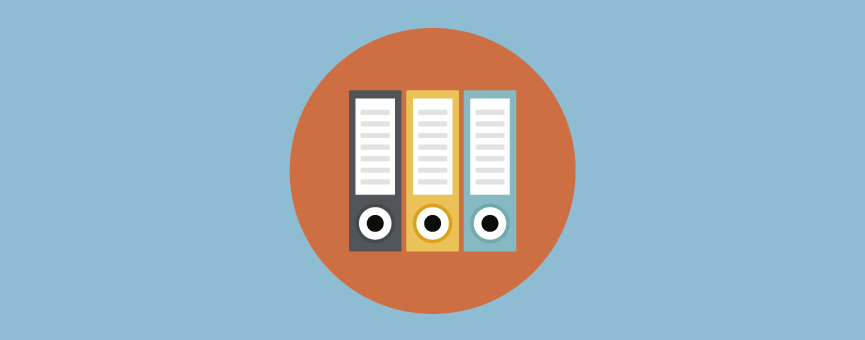
Saber cómo añadir categorías en WordPress es una de las tareas más importantes cuando empiezas con un blog y es importante que pongas tus cinco sentidos en ello.
Si eres un gurú de WordPress o ya llevas años con tu blog, seguro que lo sabes hacer con los ojos cerrados, pero si eres eres nuevo en esto necesitarás un poco de ayuda. ¿Por qué? Pues porque no se trata de añadir categorías sin más, sino que estas deben guardar coherencia y además, son fundamentales para la estructuración del contenido y, como no, ¡también para tu posicionamiento SEO!
Por todo ello, hoy hemos decidido dedicar este post a hablar sobre las categorías de WordPress. ¡Esperamos que te sea de mucha ayuda!
Tabla de contenidos:
- ¿Qué son las categorías de WordPress?
- Las categorías de WordPress, ¡muy importantes para SEO!
- ¿Y las etiquetas de WordPress? ¿En qué se diferencian de las categorías?
- Cómo añadir categorías en WordPress
- Cómo asociar mis artículos o posts a las categorías de WordPress
- Cómo eliminar categorías en WordPress
- Cómo cambiar la categoría por defecto en WordPress
- Recapitulando…
¿Qué son las categorías de WordPress?
Roma no se construyó en un día, así que mejor empezamos por el principio. Las categorías de WordPress son secciones que nos ayudan a clasificar u ordenar el contenido que publicamos en nuestro blog.
Podemos decir que las categorías de WordPress son esos temas de los que vas a hablar en tu blog. De esta forma, las visitas que lleguen a tu blog decidirán si quieren navegar por tus posts o artículos de forma cronológica, es decir, por su fecha de publicación, o bien seleccionar una categoría y acceder a los artículos de una temática en concreto.
¿Para qué sirven las categorías?
Las categorías de WordPress sirven para ordenar el contenido por temáticas. Esto facilita la navegación, ya que puede acceder directamente al tema que más le interesa, mejorando a su vez la experiencia de usuario en tu sitio.
Una de las principales características de las categorías de WordPress es que son jerárquicas. ¿Qué quiere decir esto? Pues añadir categorías principales a tu blog, pero también subcategorías y esto es especialmente útil si ya tienes un blog muy grande y necesitas reordenar tu contenido.
Ponte en situación. Tienes un blog de recetas de cocina, las categorías te ayudarán a ordenar los posts o artículos que publicas por temáticas, por ejemplo: recetas fáciles, comida sana, recetas tradicionales y postres. A medida que publicas más y más contenido, quizá sea necesario subdividirlo con nuevas categorías, teniendo por ejemplo las siguientes categorías y subcategorías:
- Recetas fáciles
- Ensaladas
- Tentempiés
- Comida sana
- Recetas vegetarianas
- Cenas ligeras
- Recetas tradicionales
- Potajes
- Guisos
- Postres
- Pasteles
- Tartas y bizcochos
Esto es solo un ejemplo. En función del contenido de tu blog deberás establecer de qué categorías vas a hablar y, si es necesario, añadir subcategorías para ordenar todavía más el contenido.
Las categorías de WordPress, ¡muy importantes para SEO!
Podemos decir que las categorías son las grandes olvidadas dentro del mundo SEO. Y no nos olvidemos que, si hay algo que facilita la navegación al usuario y la experiencia web, eso mejora nuestro posicionamiento en las SERPs de Google. ¡Esto es así, siempre!
Optimizar las categorías para SEO también puede ayudarte con tu posicionamiento, pero ¡mucho ojo! No intentes hacer cosas raras con las categorías, ni cambiarlas sin ton ni son para intentar posicionar por nuevas keywords porque esto no dará resultado, todo lo contrario. Podría afectar a las URLs que Google ya tiene indexadas, así que un cambio así podría tirar todo el trabajo que hayas hecho hasta el momento.
Lo mejor es que cojas papel y lápiz y le dediques todo el tiempo que necesites para crear una buena estructura de categorías. Piensa los temas que vas a abordar y, si más adelante necesitas añadir nuevas, puedes. Lo mejor es empezar por 4 o 5 y que estén bien alimentadas de contenidos y no por 10 en la que tengas un artículo en cada una de ellas.
¿Y las etiquetas de WordPress? ¿En qué se diferencian de las categorías?
Seguramente habrás visto que al añadir una nueva entrada en WordPress tienes la opción de añadir categorías y etiquetas, pero… ¿tienes clara la diferencia?
Antes de nada decirte que tanto las categorías como etiquetas son taxonomías de WordPress, es decir, una forma de clasificar o agrupar contenidos en WordPress. Ya vimos que las categorías sirven para clasificar tus posts o entradas por temáticas, pero ¿y las etiquetas?
Por su parte, las etiquetas o tags, en inglés, sirven para «etiquetar» o definir en una o varias palabras el contenido del post y también para ordenar el contenido. Eso sí, las etiquetas no son jerárquicas y puedes tener muchísimas más. Es decir, todas están al mismo nivel y suelen ser más específicas que las categorías.
Cómo añadir categorías en WordPress
Ahora que ya tenemos claro qué son las categorías de WordPress y cuál es la diferencia entre una categoría y una etiqueta, es el momento de saber cómo añadirlas en WordPress.
1º. Accede al dashboard de WordPress y, en la sección Entradas, pulsa sobre «Categorías».
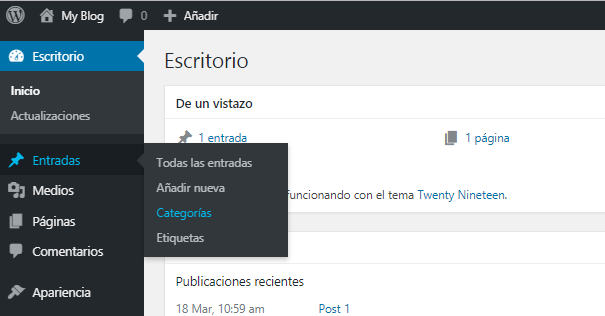
2º. Escribe el nombre de la categoría que quieras crear, por ejemplo, Postres y el slug, es decir, la dirección URL que quieres para dicha categoría. Puedes incluir números o guiones, si la categoría está formada por dos o más palabras.
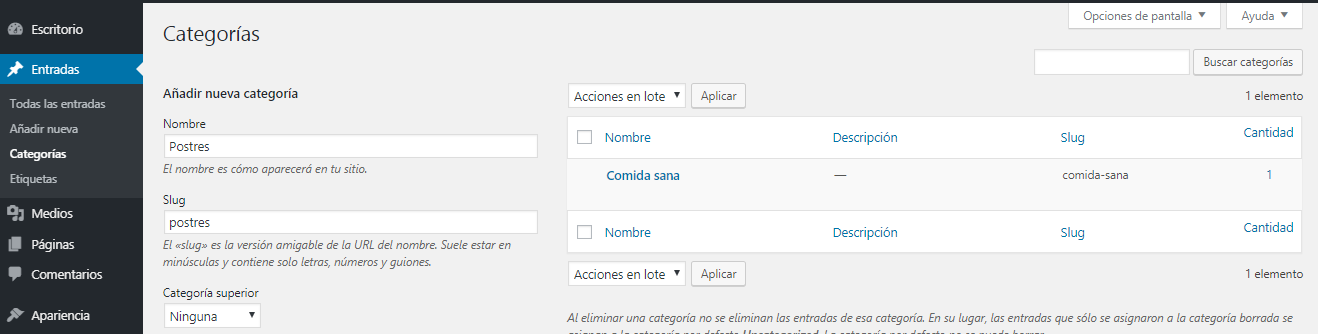
3º. El despegable «Categoría superior» solamente vas a utilizarlo si necesitas crear una subcategoría para poder asociarla a una taxonomía superior. Para las categorías principales no selecciones ninguna opción.
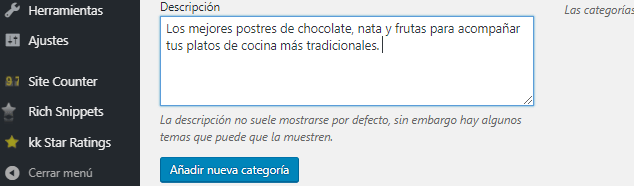
4º. Añade la descripción breve y explica de qué trata dicha categoría. Aquí puedes añadir las keywords más relevantes relacionadas con dicha categoría o bien crear enlaces internos a otras categorías o subcategorías de tu blog. Para finalizar, pulsa sobre “Añadir nueva categoría”.
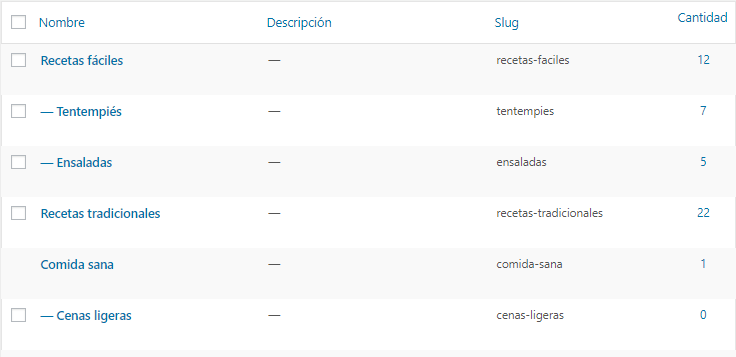
Repite este proceso con cada una de las categorías o subcategorías de WordPress que quieras añadir a tu blog. Si introducimos las que vimos en el ejemplo que te pusimos más arriba, tendremos algo como:
Importante: Ten en cuenta que esto es solo un ejemplo. Es importante que las categorías estén relacionadas con los contenidos de tu blog y tengas suficiente contenido en cada una de ellas. No te servirá de nada crear subcategorías si solamente tienes uno o dos posts para cada una de ellas.
Cómo asociar mis artículos o posts a las categorías de WordPress
Para asociar tus posts a las categorías de WordPress que hayas creado es muy fácil. Cuando introduzcas el contenido de tu entrada, verás en el menú lateral izquierdo una sección con todas las categorías y subcategorías que has creado. Selecciona la que corresponda con la temática de tu post y ¡listo!
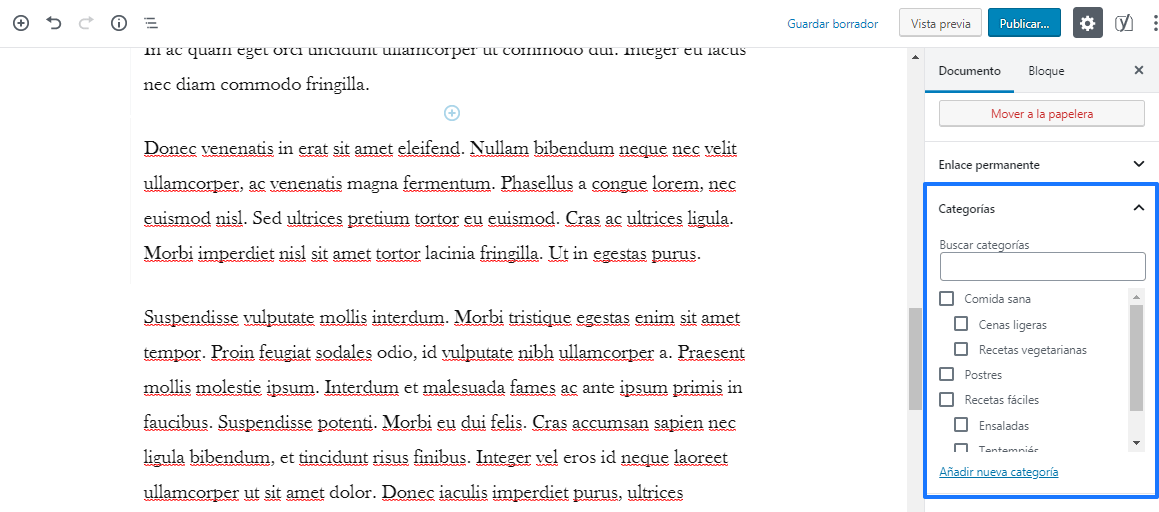
Si has optado por desactivar Gutenberg y seguir utilizando el editor clásico de WordPress, el cuadro para seleccionar las categorías de tus posts o entradas tendrá una apariencia así:
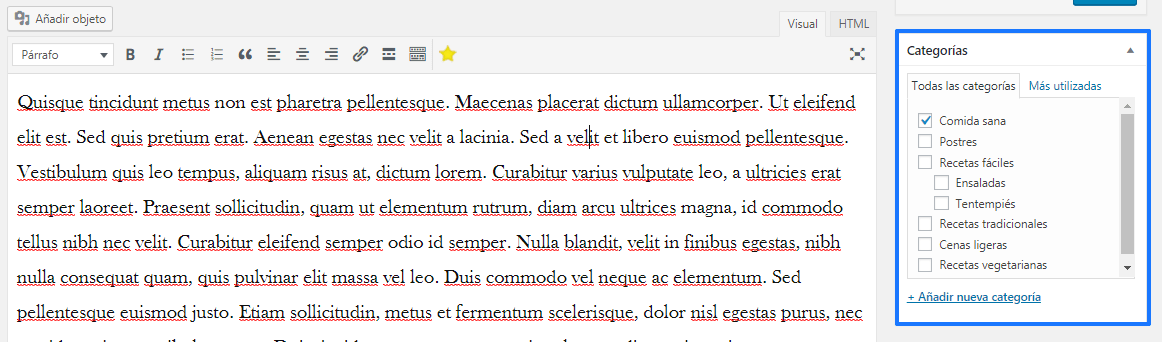
Además de hacerlo desde el propio menú de cada entrada, también puedes hacerlo desde el panel general de entradas de WordPress. Para ello, pulsa en la opción «Edición rápida» y se mostrará un despegable con todas las categorías disponibles:
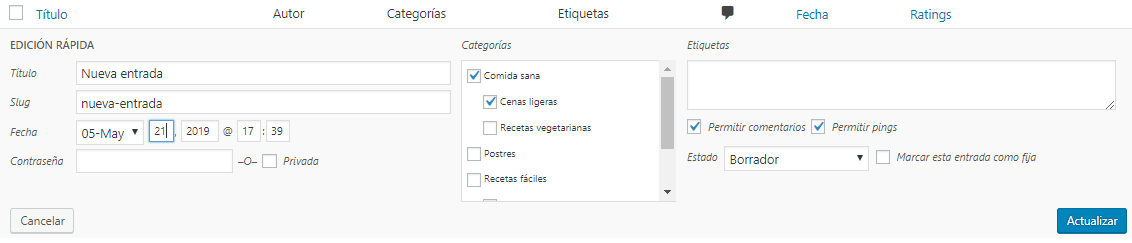
Cómo eliminar categorías en WordPress
Si en algún momento necesitas eliminar una categoría en WordPress, puedes hacerlo muy fácil desde el apartado «Entradas» y pulsando sobre «Categorías» y se mostrará una lista con todas las que tengas creadas. Simplemente selecciona la que ya no deseas y pulsa sobre el botón «Borrar» que se encuentra en el despegable de la zona superior.
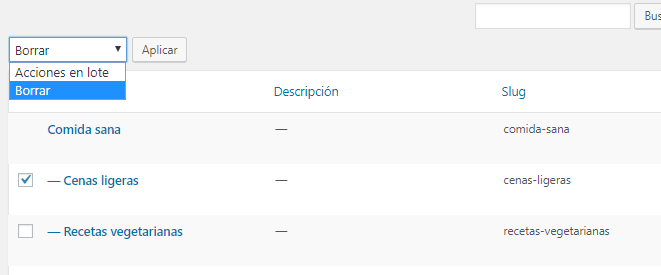
Eso sí, mucho ojo porque, una vez que realices esta acción, los posts asociados a esta categoría se añadirán a la que hayas creado por defecto.
Cómo cambiar la categoría por defecto en WordPress
En el post Ajustes generales de WordPress ya te hemos explicado asignar una categoría por defecto en WordPress, pero ahora te hacemos un breve repaso para que no
1º. En el menú lateral izquierdo de WordPress selecciona «Ajustes» y pulsa sobre «Escritura».
2º. En la primera opción «Categoría predeterminada para las entradas», selecciona la que deseas que se muestre por defecto en todas las entradas.
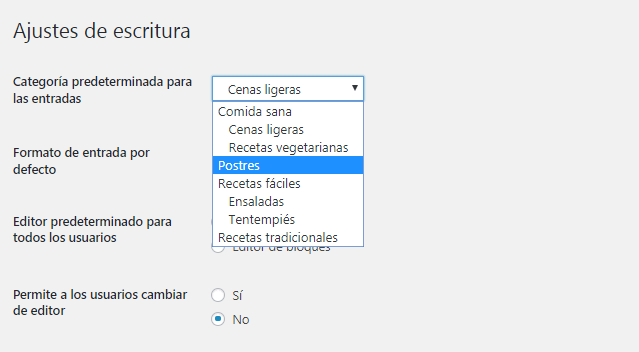
Recuerda que esto solamente es útil si en algún momento te olvidas de asociar una categoría en tus posts o eliminas una categoría de tu blog. En cada entrada tú vas a poder seleccionar la categoría que quieres asociar.
Recapitulando…
Las categorías son taxonomías de WordPress que nos permiten tener ordenado y clasificado el contenido de nuestro blog por temáticas generales. Las categorías son jerárquicas, así que, si tienes un blog con muchos artículos, también puedes establecer subcategorías para mejorar la navegación y la experiencia de tus visitas.
Puedes añadir categorías en WordPress a través del panel de administración de tu web y asignarlas a cada post dentro del propio editor. Para ello accede a «Entradas», «Categorías» y establece las que mejor se ajustan a tu contenido. No olvides añadir en cada una de ellas el nombre, slug o URL, una descripción y, en el caso de que se trate de una subcategoría, indica la categoría principal a la que pertenecen.
¡Esto es todo! Si tienes alguna duda, ya sabes que la sección de comentarios está justo para eso 🙂
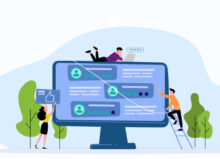

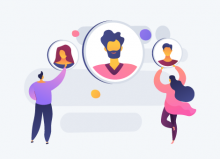
Dolores
Posted at 18:09h, 04 diciembreMuchas gracias.
María Acibeiro
Posted at 10:06h, 07 diciembre¡Gracias a ti, Dolores! 🙂 Cualquier cosa, aquí estamos 🙂
Dolores
Posted at 16:27h, 04 diciembreHola,
me parece que está muy bien explicado, y creo que lo he hecho así, pero en algo estoy fallando. Tengo un blog de gramática, y las entradas van a la página principal. Pero he creado un menú «Al margen» en el que poner también entradas. Siguiendo vuestros consejos, he creado la categoría «Al margen». Y si, consigo que la entrada aparezca en donde yo quiero, pero también me aparece en la página principal, es decir, se duplica. Y no sé qué estoy haciendo mal.
Muchas gracias.
María Acibeiro
Posted at 17:16h, 04 diciembreHola Dolores,
Entiendo que lo que quieres es quitar la categoría «Al margen» del menú principal, ¿verdad? Para ello, debes modificar el menú de tu web accediendo a la sección «Apariencia» – «Menús».
De todas formas, si no es esto a lo que te refieres y tienes dudas, recuerda que si tienes tu web con nosotros mis compañeros de soporte pueden echarte una mano 🙂